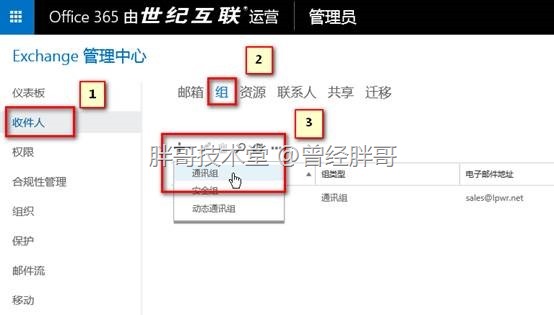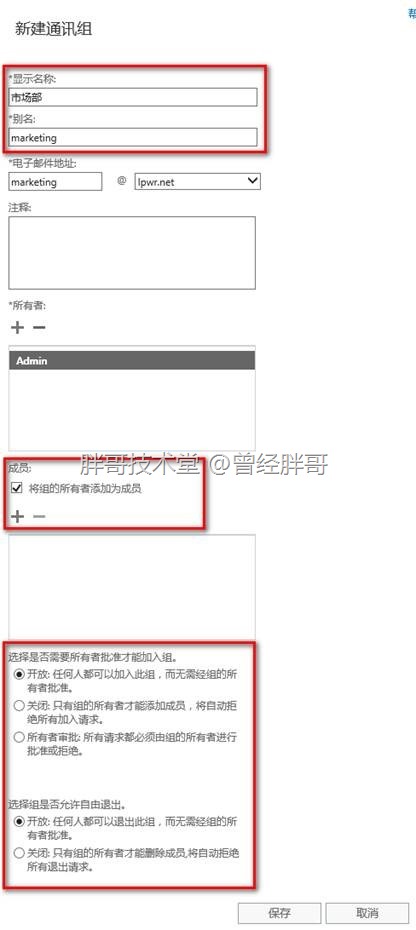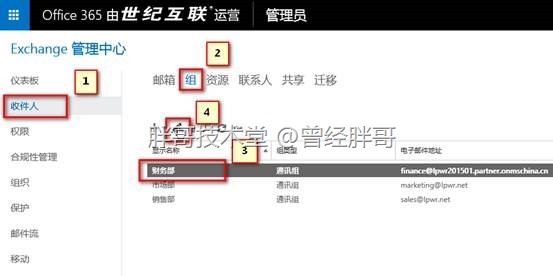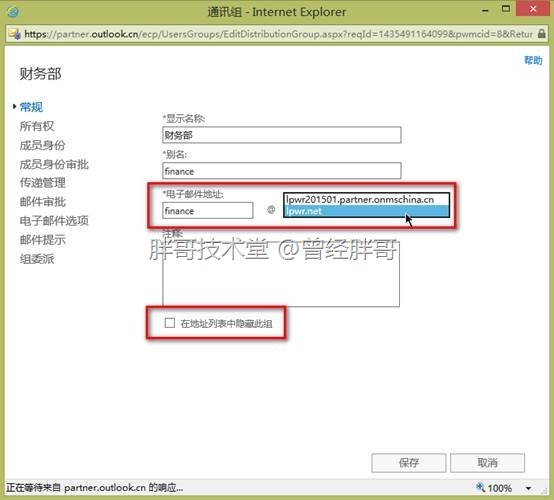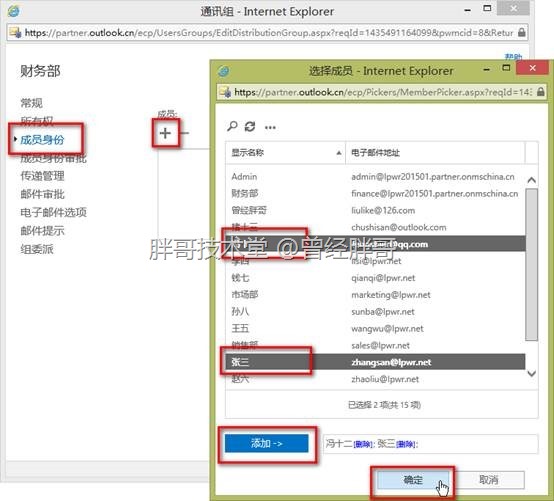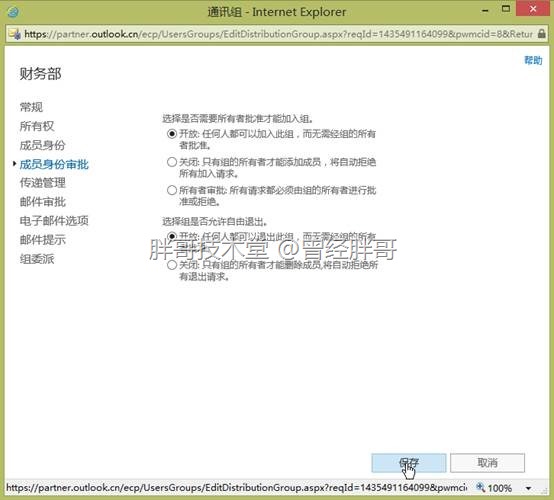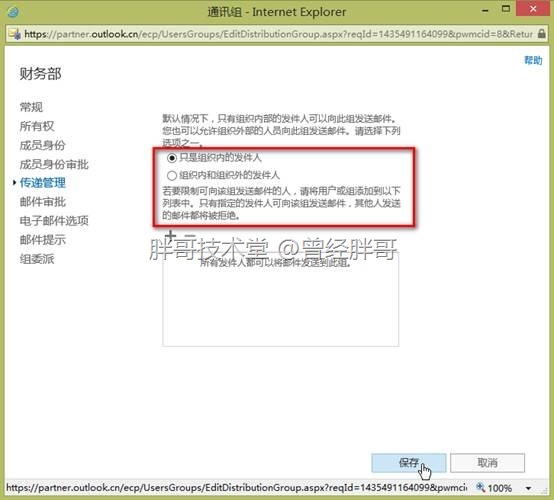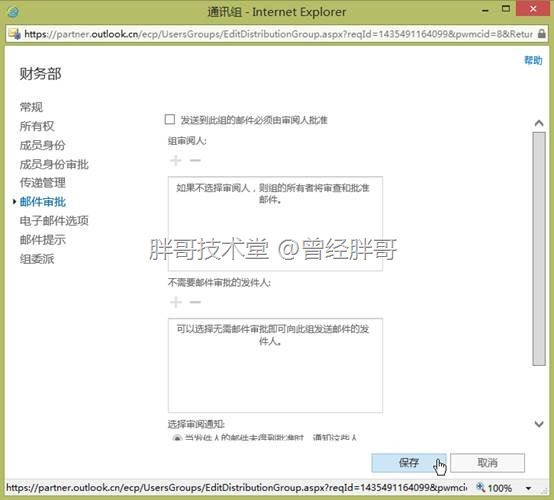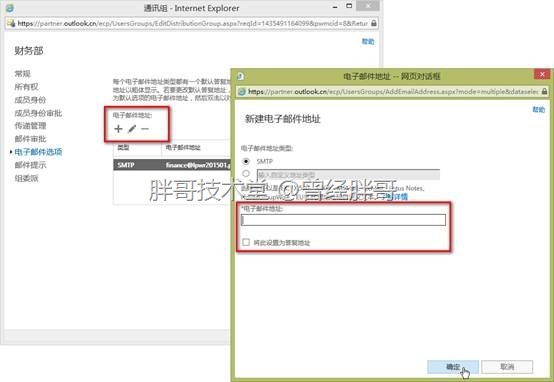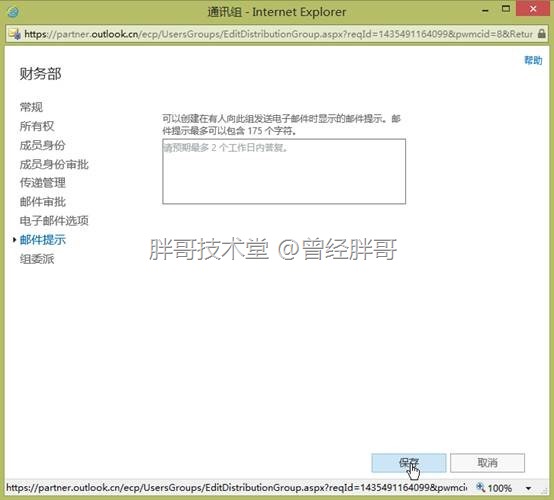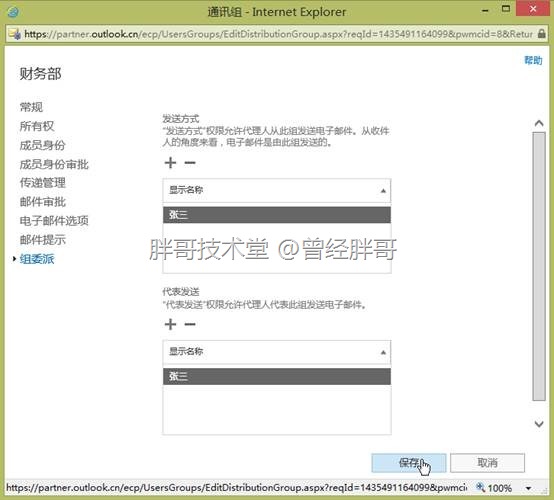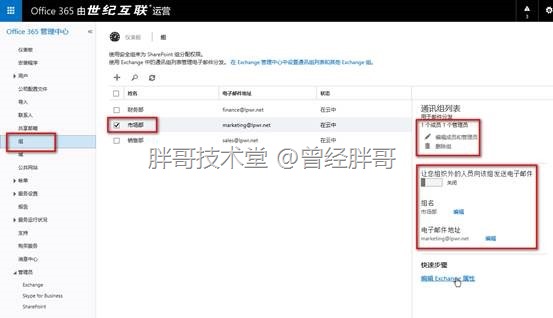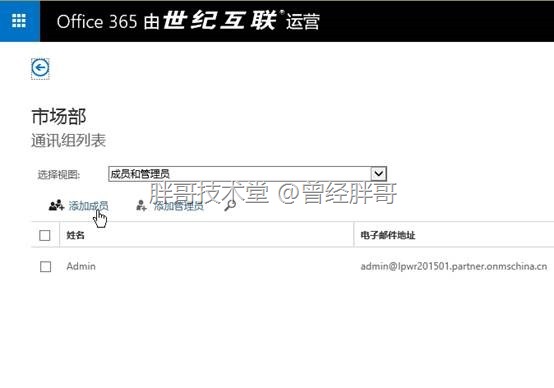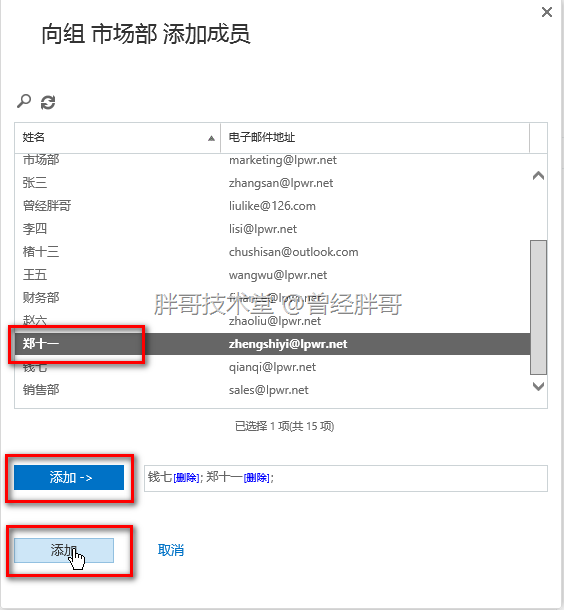通讯组是Exchange Online中的另一种收件人对象,主要的功能是便于向多个用户发送邮件。通讯组自身有一个邮件地址,但是没有邮箱存储。在通讯组中的所有成员均是Exchange Online的收件人对象,发送给通讯组邮件地址的邮件均被Exchange Online分发到其成员邮件地址。
Exchange Online的通讯组有两种,分别是普通通讯组和动态通讯组。通讯组的管理均需要通过“Exchange管理中心”或PowerShell来完成。通过“Office 365管理中心”只能创建安全组,但已创建的通讯组在“Office 365管理中心”还是可以进行配置管理的。本文之描述普通通讯组的管理,其实普通通讯组在Exchange Online中就叫“通讯组”,在这里主要是为了和动态通讯组区分开,所以特别提出普通通讯组。所以如果不特别指明“动态通讯组”,“通讯组”都是指普通通讯组。
一、创建通讯组
1、使用“Exchange 管理中心”创建通讯组
在“Exchange管理中心”窗口中,点击导航栏中的“收件人”,选择右边窗口导航条中的“组”,点击添加“+”按钮,在下拉菜单中选择“通讯组”。
在“新建通讯组”窗口中定义该通讯组的“显示名称”和“别名”。和用户邮箱一样,“别名”将直接影响通讯组的邮件地址。
在创建通讯组的同时,可以为其添加成员,这些成员必须是Exchange Online的收件人对象,也可以在完成之后,通过通讯组的配置和管理进行修改。另外,如果勾选了“将组的所有者添加为成员”,该组收到邮件后,在其“所有者”列表中的收件人也能同时收到邮件,通讯组的创建者是该列表的默认所有者。此外,还可以按照需要设置用户是否可以自行加入或退出该通讯组。默认设置为“开放”,即用户可以自由加入和退出通讯组。点击“保存”,完成通讯组的创建。
2、使用PowerShell创建通讯组
通过PowerShell连接到Exchange Online后,可以通过New-DistributionGroup新建通讯组。
New-DistributionGroup -Name “Finance Team” -DisplayName “财务部” -Alias finance -MemberJoinRestriction open
使用Get-DistributionGroup验证并查看当前所有通讯组。
Get-DistributionGroup -ResultSize unlimited
二、配置和管理通讯组
1、在“Exchange管理中心”对通讯组进行管理。
在EAC中,导航到“收件人”,定位到“组”选项卡,选择需要配置的通讯组,点击笔形按钮,打开“通讯组”属性窗口。
在“常规”选项卡中,可以重定义“显示名称”和“别名”,以及通讯组的“电子邮件地址”。此外,还可以确定是否让该通讯组显示在地址列表中。
关键的,如果需要群发邮件,那么需要将接收邮件的对象添加到通讯组的成员列表中。即向通讯组邮件地址发送邮件,在其成员列表中的收件人便能收到邮件。通过“成员身份”选项卡,可以添加新成员到该通讯组中,或者删除现有通讯组成员。
如果需要修改通讯组的“开放”/“关闭”属性,可以通过“成员身份审批”选项卡进行设置。
可以通过“传递管理”选项,限制向该通讯组能够发送邮件的发件人,默认为仅限于组织内的所有发件人。当然,也可以指定只允许接收某几个发件人的邮件,或者可以接收组织外的邮件。
另外,由于涉及到邮件群发,往往一封邮件的影响面会非常大。所以,可以根据企业行政管理策略指定发向该通讯组的邮件是否需要被审阅。如果启用,只有审阅通过的邮件才能到达成员列表的收件人邮箱中。在“邮件审批”选项卡中可以看到默认审阅功能是被禁用的。
还可以为通过“电子邮件选项”,添加、删除、修改该通讯组的邮件地址。
通过邮件提示,可以创建在有人向该通讯组发送邮件时的提示。但是,这一提示受客户端的限制,只有MAPI和OWA客户端可以看到,其它客户端,如SMTP/POP3客户端就无法显示。
另外,如果需要以组的名义发送邮件,可以通过“组委派”来确定“发送方式”和“代表发送”。两者区别在于,如果某用户被授予了“发送方式”权限,那么其代表该组发送的邮件,在发件人地址栏中是该通讯组地址。如果仅只有“代表发送”权限,那么其代表该组发送邮件时,会显示为“XXX代表YYY组”发送该邮件。
完成相关配置项的修改后,点击“保存”提交配置信息给Exchange Online使其生效。
2、通过“Office 365管理中心”管理通讯组
在Office 365管理中心的左侧导航栏中定位到“组”,在右边页面中会列出所有当前订阅中的组,选择需要设置的通讯组。
在右边快捷操作面板中,可以设置是否允许其它邮件系统向该组发送邮件,修改通讯组名称,以及修改组的邮件地址,甚至支持“删除”当前通讯组操作。如果需要修改当前组成员和管理员,点击笔形按钮“编辑成员和管理员”。在打开的“通讯组列表”页面中,点击“添加成员”按钮。
在弹出的“向组添加成员”对话框中,选择要添加的收件人,点击“添加”按钮,显示操作信息摘要,点击“关闭”按钮返回“通讯组列表”,完成通讯组成员的添加。
同样,对于管理员的添加可以参照上述过程点击“添加管理员”来完成。